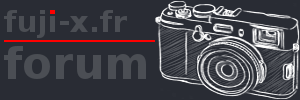Je découvre ce qui marche, ce qui marche plus, ...
Côté photo, j'ai du ré-installé exiftool et imagemagik. J'ai l'impression que l'installation de Mac OS Big Sur avait tout viré !
Résultat, la plupart de mes scripts qui automatisent mon flux de production déconnaient.
Donc, j'ai refait, par exemple, mon script de dossier pour gérer les challenges avec Automator, Exiftool et ImageMagik.
Ainsi, dès que je place les photos que vous m'envoyer, ça le redimensionne en 900px max pour la plus grande dimension (pas de redimensionnement si vous envoyez plus petit), ça efface les Exifs.
Lancer Automator
Faire Nouveau -> Action de dossier
Dans la fenêtre bibliothèque (à gauche de l'écran), cliquer sur Utilitaire puis chercher Exécuter un script Shell
En haut, ne pas oubliez de sélectionner un dossier pour appliquer le script (on pourra toujours l'affecter plus tard à d'autres dossiers), de toute façon, on ne peut pas sauvegarder sans avoir sélectionné un dossier.
Vous devez sélectionner dans l'action Exécuter un script Shell : Données en entrée : comme arguments (dans le menu déroulant en haut à droite). Ca va permettre de récupérer le ou les fichiers qui arrivent dans le dossier.
Et il faut taper ce code :
for f in "$@"
do
/usr/local/bin/exiftool -all= -overwrite_original "$f"
/usr/local/Cellar/imagemagick/7.0.10-39/bin/convert "$f" -resize 900x900\> -quality 80 "$f"
done
En fait, on récupère dans f les noms de fichiers 1 à 1. Puis je lance Exiftool avec -all= pour effacer toutes les balistes et -overwrite_original (pour sauvegarder le fichier avec le même nom).
Ensuite, je lance la fonction convert (avant, j'utilisais la fonction mogrify mais j'ai le même pb qu'avec Aperçu comme nous l'a fait remarqué Nitax, Aperçu ne réduit plus la taille des fichiers). La différence, c'est que mogrify écrasait le fichier d'entrée, avec convert, je remets le même nom car il faut donner le nom du fichier d'entrée (au début) et le nom du fichier de sortie à la fin. L'option \> permet de ne pas augmenter la taille de l'image original si elle fait moins de 900 px pour le plus grand côté. Et l'option -quality 80 règle la compression JPG sur 80%.
Après, si vous préférez faire une action rapide plutôt qu'une action de dossier, il faut ajouter au-dessus du script shell l'action Obtenir les éléments sélectionnés du Finder. Vous sauvegardez le script comme Action Rapide et vous n'avez plus qu'à sélectionner les fichiers dans le Finder, faire un clique droit -> Action rapides -> votre script.